华硕开机启动 华硕笔记本启动项快捷键失效怎么办
更新时间:2023-11-29 11:45:06作者:xtyang
华硕开机启动,华硕笔记本电脑一直以来都是广大用户首选的品牌,其优质的性能和稳定的系统备受赞誉,有时候我们会遇到一些问题,比如华硕笔记本启动项快捷键失效的情况。当我们按下启动项快捷键时,却发现笔记本并没有按照我们的期望启动。这时我们应该如何解决这个问题呢?在本文中将为大家介绍一些解决华硕笔记本启动项快捷键失效问题的方法,帮助大家轻松应对这一困扰。
具体方法:
1.首先在开始处,选择【电源】-【重启】。
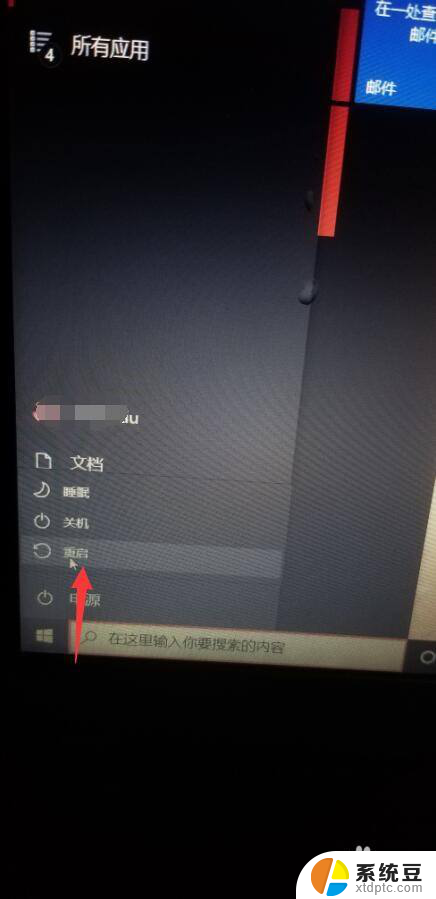
2.当电脑关机并重启进入华硕Logo页面,连续按下键盘【ESC】按键。

3.进入到选择启动项页面,可根据需求按下键盘上下键选择从哪里启动系统。
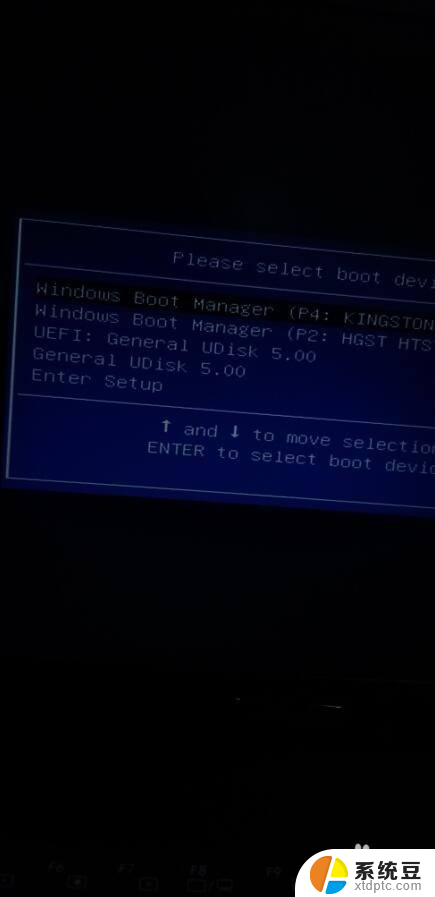
4.选择好后,点击【回车】确定即可启动电脑。
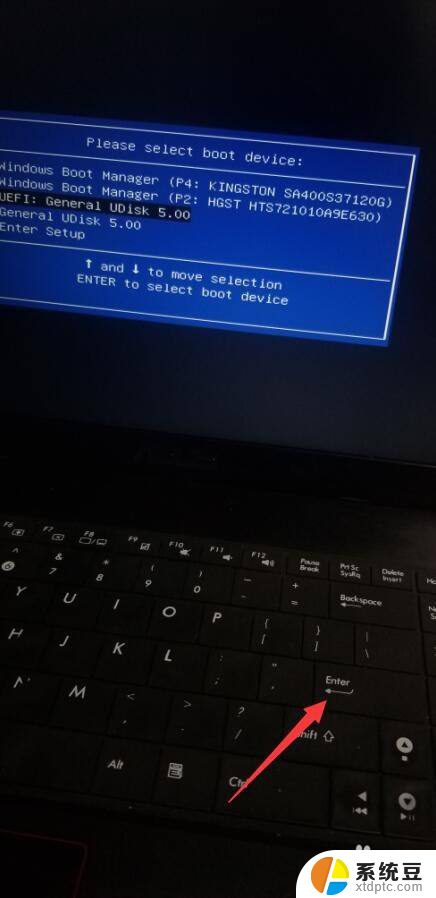
5.想要进入BIOS,需同样在出现华硕logo页面。连续点击【F2】,即可进入BIOS设置页面。
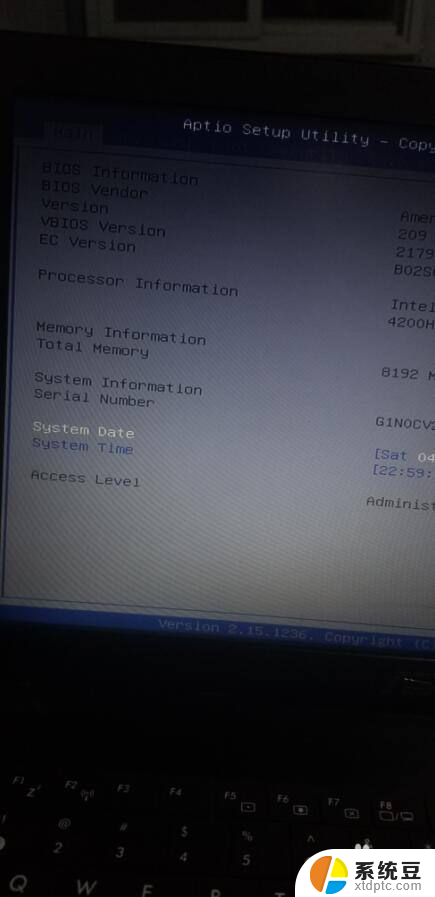
6.当BIOS设置完成后,按下【ESC】按键,即可保存设置并启动电脑。
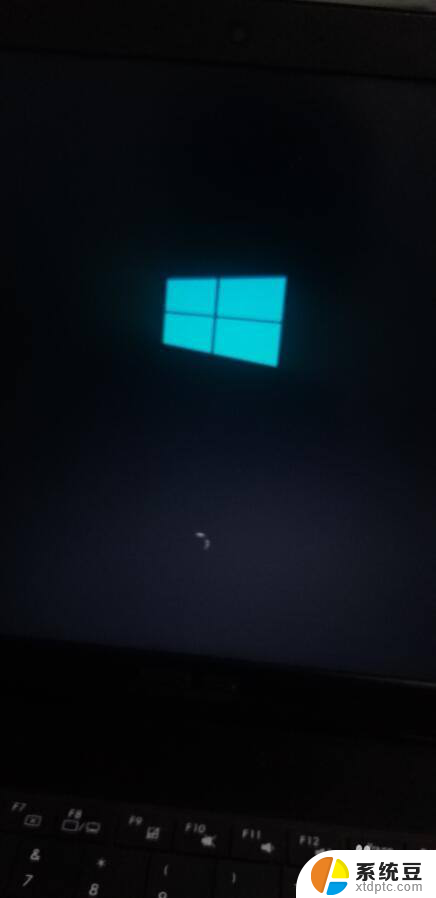
以上就是华硕开机启动的全部内容,如果您遇到这种情况,您可以按照以上方法进行解决,希望这些建议能对您有所帮助。
华硕开机启动 华硕笔记本启动项快捷键失效怎么办相关教程
- 华硕笔记本没有wifi选项了 华硕笔记本wifi功能消失
- asus主板u盘启动快捷键 华硕主板怎么设置U盘启动
- 华硕笔记本电脑屏幕蓝屏了 华硕笔记本蓝屏重启
- 华硕f1到f12功能键开启 笔记本f1到f12功能键怎么设置
- 华硕电脑不充电就关机 华硕笔记本电池充电速度慢怎么办
- 华硕笔记本的麦克风怎么开启 怎样进入华硕笔记本电脑的麦克风设置页面
- 华硕bios快捷键 华硕台式机按哪个键进入bios
- 华硕笔记本电脑怎么截屏 华硕笔记本如何使用快捷键进行截屏
- 华硕电脑小键盘如何开启与锁上 华硕小键盘怎么调出
- 华硕笔记本亮度调节快捷键 华硕笔记本屏幕亮度调节方法
- 美版iphone12pro和国版有什么区别 iphone12pro美版和国行的配置差异
- 怎么关闭百度的无痕浏览 取消百度浏览器无痕浏览的方法
- 查询连接的wifi密码 电脑上查看WIFI密码步骤
- qq输入法符号怎么打 QQ拼音输入法如何打出颜文字
- 电脑屏幕如何锁屏快捷键 电脑锁屏的快捷键是什么
- 打印机脱机如何解决 打印机脱机显示怎么办
电脑教程推荐